|


Plesk Panelde CHMOD Ayarı
Plesk
Panelden CHMOD Ayarı Yapma
Plesk Yönetim panelinde
yazma değeri (CHMOD) vermeyi anlatacağım. Basit bir olay belki ama,
bilmeyenlerin işine yarayabilir.
Panel anasayfa'da 'web dizinleri' ne giriyoruz.
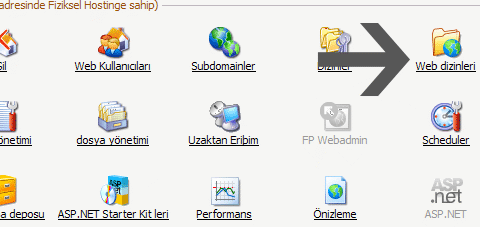
Kırmızı sayfa ile belirtilmiş 'Sarı Kilit' buttonlarına tıklayınız. (Tabi değer vericeğiniz klasöre göre seçiniz.)

-(eksi)'ye tıklıyoruz. Ve yukarıya geçiyor.Sağ tarafta yetkilerin olduğunu göstermek için kırmızı ile belirttim.
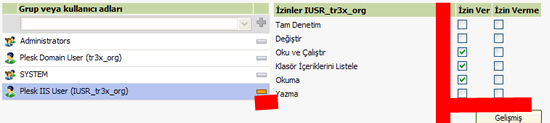
+(Artı)'ya geçti ve artıya tıklıyoruz.Alta geliyor ve sağ tarafta yetkileri veriyoruz.
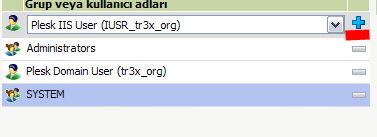
Yetkileri verdik ve böyle gözükmesi lazım. Not: chmod 777 için hepsini seçiniz.
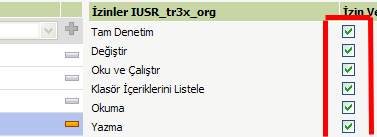
 |